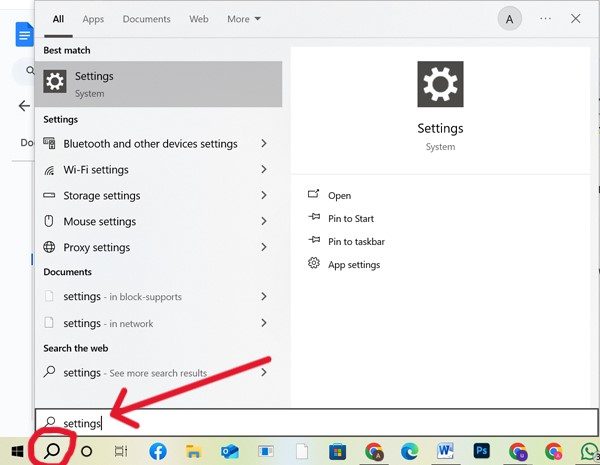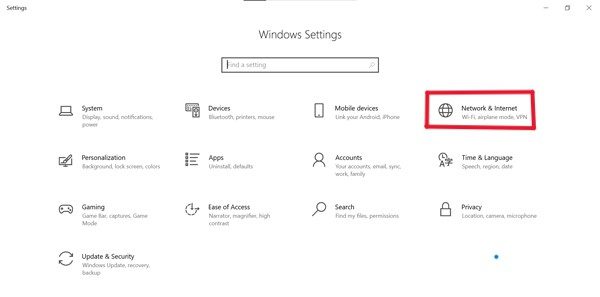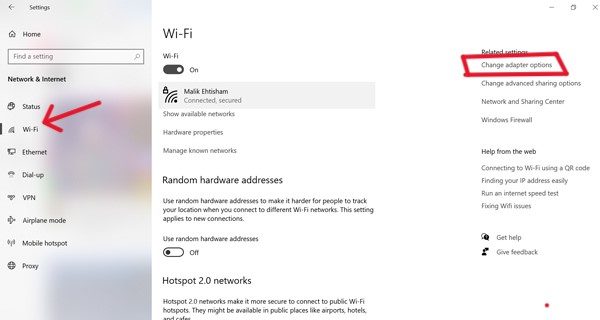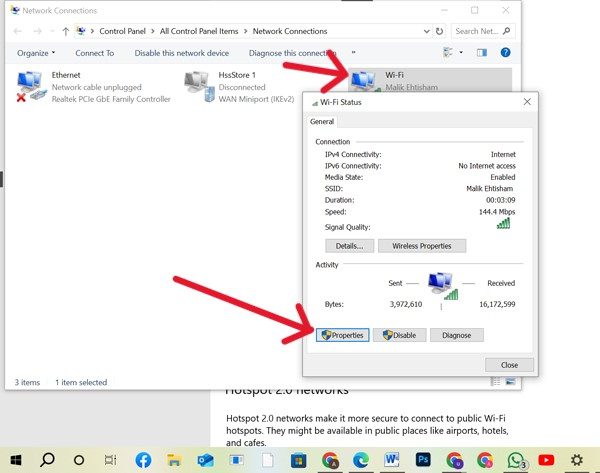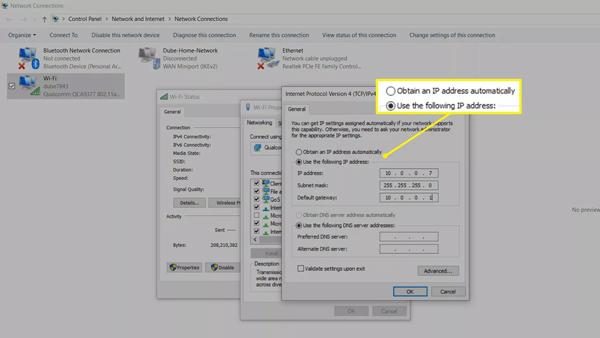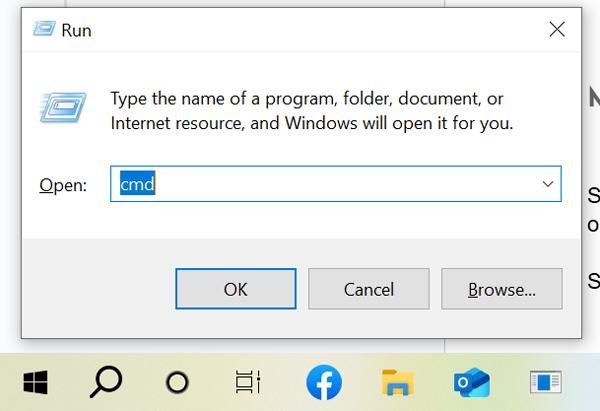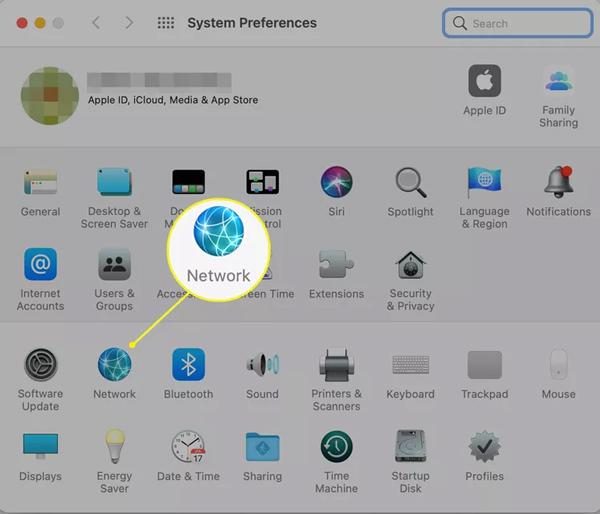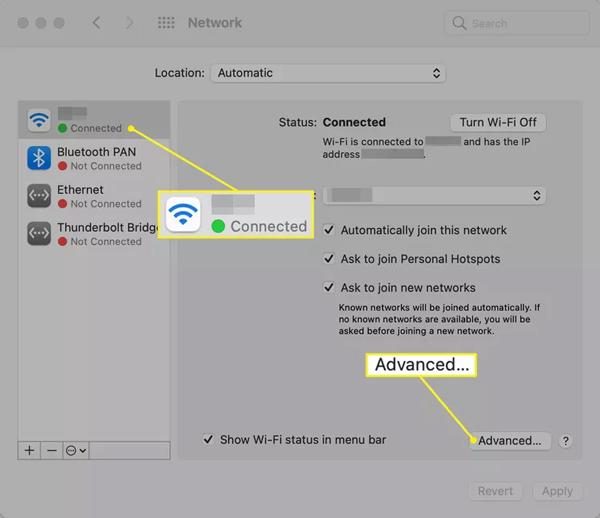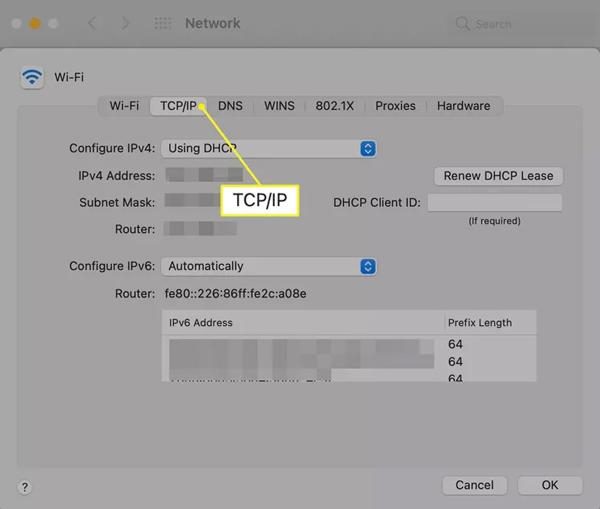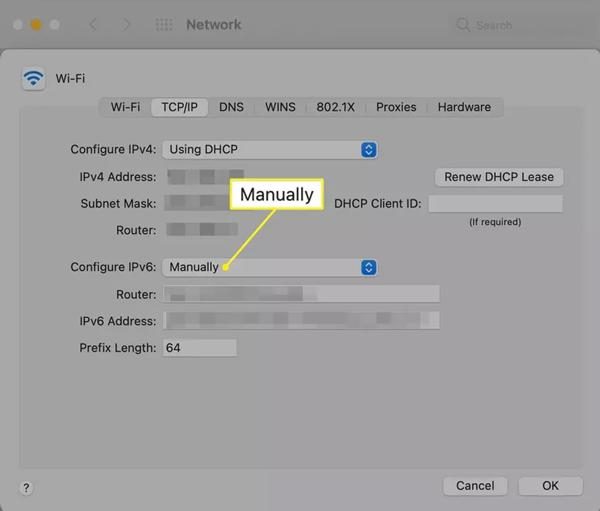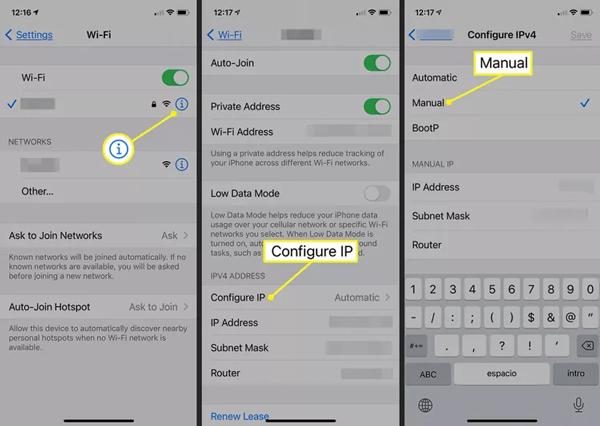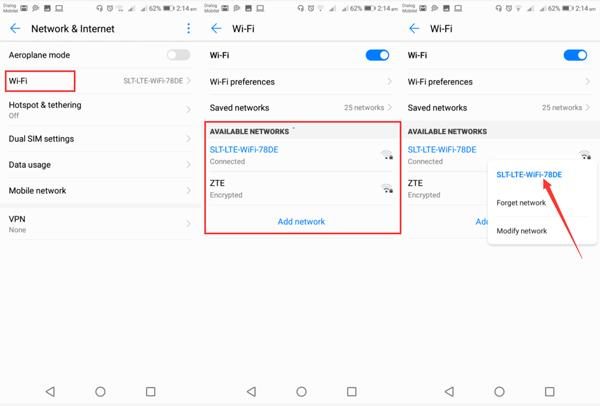在這個數位時代,我們完全依賴互聯網,無論是工作還是娛樂。然而,任何事物都有光明和黑暗的一面。同樣,網路雖然讓我們的生活更加便利,但也為我們的隱私帶來了風險。因此,為了解決這個問題,您可能想知道如何更改 IP 位址,對嗎?
如果是這樣,那就繼續閱讀這篇部落格吧。在本指南中,我們將為您提供詳細的逐步操作步驟,以協助您在手機(Android、iOS)和電腦(Windows、Mac)上變更 IP 位址。
什麼是 IP 位址?為什麼要更改它?
「IP 位址基本上是賦予您的裝置(手機、平板電腦、電腦)的數位標籤,它有助於設備識別並連接到線上網站或其他裝置。”
為了便於理解,我們舉個例子吧!假設你聯絡了某人,那麼你的電話號碼實際上就是你的 IP 位址。這是因為它可以幫助別人辨識你是誰,這樣他們就會用這個電話號碼回電給你,對吧?
同樣,您的裝置 IP 位址(基本上在表單中看到,例如 192.0.2.1)的作用也相同。如果沒有此標籤,您將無法觀看喜愛的影片、開啟網站等。這是因為網路無法知道要將資料傳送到哪裡。
然而,您可以更改 IP 位址來解決各種問題,同時保護您的線上隱私。讓我們深入了解一下!




為什麼必須更改 IP 位址?
隱私保護:首先,如果你長時間使用同一個IP位址,請務必保持警惕,因為你的數位隱私正處於危險之中。我之所以這麼說,是因為當你連接到不同的網站、應用程式等時,它們會立即取得你的IP位址。
因此,透過你的 IP 位址,他們可以了解你的線上行為的重要資訊。比如你的 目前位置,或是你最常造訪哪些類型的網站,或是你在這些網站上花了多少時間。這很令人擔憂,不是嗎?這就是為什麼你必須定期更改你的IP位址,以防止他人追蹤你。
存取被阻止的內容: 您想存取您所在國家/地區被封鎖的內容嗎?如果是這樣,那麼更改設備 IP 位址可能是解決方案。因為它可以讓你假裝自己位於其他地區。這樣,你就可以存取被封鎖的電玩遊戲、應用程式等。
修復網路問題: 此外,如果您遇到一些網路問題,例如頁面無法載入、應用程式無法連線等等。 這些通常都與您目前的IP位址相關。因此,透過更改IP位址,您可以擺脫所有這些麻煩,享受順暢的網路探索。
公用 IP 位址與私人 IP 位址
| / | 公有IP位址 | 私人 IP 位址 |
| 溝通 | 將您的網路連接到互聯網上的網站和設備 | 連接您家中或辦公室內的設備(如電話、筆記型電腦、印表機) |
| 能見度 | 所有線上用戶均可見 | 僅在您的本地網路內可見 |
| 指派人 | 由您的網際網路服務供應商 (ISP) 提供,並且可能會隨時間而變化 | 由您的路由器提供,可供本地使用 |
| 如何檢查 | 在 Google 上搜尋“我的 IP 是什麼” | 檢查設備設定→Wi-Fi 或網路詳細信息 |
| 例子 | 8.8.8.8(Google 的公共 DNS,由 IANA 範圍分配) | 192.168.0.0(常見的本地 IP 範圍) |
確保您的孩子在線上安全,同時讓他們安心更改 IP 位址。
如何在不同裝置上更改 IP 位址?
您是否正在考慮更改 IP 位址?如果是的話,我將與您分享一個詳細的教程,以幫助您解決這個問題,該教程涵蓋各種設備,例如 PC(Windows、Mac)和行動裝置(Android、iPhone)。
如何在 Windows 上更改 IP 位址?
方法 1:手動設定 IP 位址
- 步驟1。 首先,打開你的 Windows 電腦,在底部你會看到一個搜尋圖示(放大鏡)。點擊它,在搜尋欄中輸入“設定”。
- 第2步。現在,設定選單將打開,從那裡搜尋網路和 Internet 選項。
- 步驟3接下來,會開啟一個新頁面。在右側選單中,您需要點擊要變更 IP 位址的 Wi-Fi 連線。如果您使用的是有線連接,請選擇乙太網路。選擇權在您手中。
- 步驟4。因此,如果您選擇 Wifi,那麼在左側,您將看到一個更改適配器設定的選項,只需執行此操作即可。
- 步驟 5。 之後,您需要雙擊Wifi連接,然後會開啟一個小頁面。在這裡,您會在底部看到屬性選項,只需單擊它即可。
- 步驟6。現在,再次從下拉式選單清單中雙擊 Internet 協定版本 4 (TCP/IPv40) 選項。
- 步驟7最後,點選「自動取得 IP 位址」。這樣它就會自動更改 IP 位址。
筆記: 此外,您會看到「取得 DNS 伺服器位址」選項自動保留選取狀態。否則,您的 DNS 伺服器設定將保持為空,這可能會導致其他連線問題。
方法 2:透過命令提示符
- 步驟1開啟電腦,按下鍵盤上的 Windows+R 鍵。此時會出現一個小框框。在這裡,你會看到一個搜尋欄;你需要輸入 cmd 並按「確定」。
- 第2步。 完成此操作後,會立即開啟一個黑色頁面。在這裡,您需要輸入 ipconfig /release 並按 Enter。這將顯示目前的 IP 位址。然後,如果您輸入 ipconfig /renew 並按 Enter。此命令將向您的路由器請求新的 IP 位址。
如何更改 Mac 上的 IP 位址?
- 步驟1。現在,對於 Mac,您必須打開“系統偏好設定”應用程序,然後從那裡選擇網路選項。
- 第2步。 接下來,就像 Windows 一樣,您需要選擇網路連接,例如 Wifi 或乙太網路。如果是 Wifi,請從左側選單中按一下它。同時,點選「進階」選項(通常位於左下角)>「套用」。
- 步驟 3. 此後,您將在 Wifi 旁邊的頂部找到 TCP/IP 標籤。
- 步驟4。 現在,您需要在「設定 IPv6(或 IPv4)」旁邊的下拉式選單中選擇「手動」選項。然後輸入新 IP 的資訊。就這樣!
如何更改行動裝置上的 IP 位址?
在 iPhone 上:
- 步驟1拿起你的 iPhone 並打開「設定」應用程式(帶有齒輪圖示),然後從選單中選擇 Wi-Fi 選項。
- 第2步接下來,您需要點擊網路旁邊的小(i),然後在 IPv4 位址選單下選擇設定 IP。
- 步驟 3. 之後,選擇手動並手動輸入網路詳細信息,例如您的 IP 位址和 DNS 資訊。
在安卓上
對於安卓手機,您也可以將 IP 位址變更為網路上的靜態 IP。請依照以下步驟操作!
- 步驟1。就像 iPhone 一樣,首先訪問您的“設定”,然後轉到“網路和 Internet 選項”>“Wi-Fi”。
- 第2步。接下來,您需要點擊要更改 IP 位址的網絡,然後選擇「忘記」選項。
- 步驟3現在,向下捲動,在底部,您將看到 DHCP 選項。單擊它,並將其更改為“靜態”。
- 步驟4。 最後,只需輸入您的 Wi-Fi 密碼並點擊「儲存」選項即可。就這樣!
如何更改您的公用 IP 位址?
您的公用 IP 位址是開啟您連接外部網路世界的鑰匙。例如線上遊戲、網站、應用程式等等。那麼,讓我們看看如何更改它,讓任何線上用戶都無法追蹤您的線上行為!
重新啟動調變解調器或路由器:
更改公用 IP 位址最常見、最簡單的方法是重新啟動調變解調器或路由器。只需關閉路由器,例如拔掉牆上的電源插頭即可!過一會兒,例如幾分鐘,再插上電源。
然後,要確認你的IP位址是否已更改,你可以打開你的Google瀏覽器並輸入「我的IP是什麼」。這樣你就會得到確認。
使用VPN(虛擬私人網路):
接下來,請記住,你正在更改你的公用 IP 位址,這樣就沒有人能夠在線上追蹤你了。所以,你也可以使用 VPN 來達成這個目的。
它不會更改您的 IP 位址,而是將其隱藏。因此,當您上網時,您造訪的網站看到的是 VPN 伺服器的 IP,而不是您裝置本身的 IP。這樣,您就可以安全地瀏覽數據,甚至在受限網路中存取被封鎖的應用程式。
限制和注意事項
– 不要以為重啟路由器就能自動取得新的 IP 位址。這是因為有時你的連線與 ISP 之間存在租約。所以,如果租約到期,你將無法獲得新的 IP 位址。
– 此外,使用 VPN 還有一個缺點,那就是它們可能會降低您的網路速度。
– 另外,請記住永遠不要在網站上接受cookies。這是因為即使你更改了IP位址,那些使用cookies的網站仍然可能會追蹤你。
如何更改路由器上的 IP 位址?
您可以將路由器稱為網路供應商和家庭設備之間的中間人。
- 步驟1。 首先,您需要檢查您的裝置是否已連接到路由器。
- 第2步。 接下來,您需要開啟裝置的網路瀏覽器,例如 Google。然後在搜尋欄中輸入路由器目前的網關位址。
- 步驟 3. 之後,您將看到一個登入頁面。請輸入您的使用者名稱、密碼等詳細資訊。這將開啟路由器的設定頁面,根據您的型號,該頁面會顯示「本機 IP 網路」或「網路」兩個選項。
- 步驟4。 在這裡,您將看到當前的IP位址並找到更改它的選項。因此,請執行此操作並儲存變更。
更改路由器的 IP 會發生什麼事?
- 裝置將重新連接
- 短暫的網路中斷。
- 避免IP衝突。
- 增加了額外的安全性。
如何在沒有 VPN 的情況下更改 IP 位址?
由於VPN網路速度慢的缺點,您可能會尋找其他選擇。如果是這樣,別擔心!您可以使用手動方法更改IP位址,我們已在上文詳細討論過。不過,還有其他選擇,例如:
使用行動數據:
如果您使用的是 Wi-Fi 網絡,可以切換到行動數據。這裡的訣竅在於,Wi-Fi 和行動數據都有各自獨立的 IP 位址。因此,這樣做可以讓您快速取得新的臨時 IP 位址。
連接到不同的網路:
此外,你還可以做一件事,例如改變你的 Wifi 網路。例如,你可以去朋友家,用你的裝置連接到那個 Wifi。這也會更改 IP 位址。
向您的 ISP 申請新的 IP:
但是,如果您透過上述所有方法都無法獲得滿意的結果,那麼最後一個選擇是直接聯絡網路服務供應商 (ISP)。您可以要求他們更改 IP 位址。但請記住,如果您使用的是靜態 IP 位址,那麼這是唯一的變更方法。
為兒童安全更改 IP 位址的風險和限制
如果您是家長,並且正在考慮更改IP位址以保障孩子的安全,那麼您必須熟悉其風險和限制。這樣,您才能找到更好的替代方案,確保孩子的完全數位安全。
虛假的安全感:
首先,你需要修正你認為已經更改了 IP 位址的假設。這樣你就不會受到 網路掠奪者 或有害網站。
不,事實並非如此。你不能完全依賴它,因為網站或應用程式可能仍然使用 Cookie 來收集孩子的個人資訊。因此,他們始終面臨更大的風險。
家長監護權 可能會停止工作:
此外,需要注意的是,當你更改 IP 位址時,所有裝置實際上都會重新連接,對嗎?所以,在這種情況下,如果你使用了任何第三方 家長監護應用程式 對於兒童監控,這些也會被阻止。
由於應用程式無法識別新的 IP,因此無法同步資料。此外, 位置追蹤 功能也會失效。
不 內容過濾:
此外,為了確保孩子的數位安全,最重要的是你必須限制孩子接觸 不當內容但修改IP位址跟這個沒有關係。
所以,如果你想保護你的孩子免受網路潛在危險的侵害,那麼你必須尋找其他選擇,例如使用第三方家長監護工具。
將 IP 位址變更與家長監護工具結合
如前所述,更改 IP 位址可能會影響家長監護工具的功能。然而,在這方面, FlashGet 兒童 事實證明,這款應用程式非常有效,因為即使孩子們更改了 IP 位址來繞過規則,它仍然可以正常工作。例如,
位置追蹤: 有了這個應用程序,即使孩子的 IP 位址發生變化,您也可以追蹤他們的位置。 此外, 地理圍欄 此功能可讓您設定特定區域。這樣,如果孩子超出特定區域,您將立即收到警報。




檢測時間 管理: 此外,孩子過度使用螢幕時間如今已成為家長們的一大擔憂。使用 FlashGet Kids,您可以為不同應用程式設定特定時間段的使用時間限制。這樣,如果孩子試圖超出限制,您就會立即收到警報。
網站和 應用程式阻止 防止不安全的瀏覽: 此外, Flashget Kids 還允許您將有害網站或應用程式列入黑名單。此外,如果孩子嘗試存取新下載的應用程式,您會立即收到警報。這樣,您的孩子就能避免接觸不當內容。
結論
簡而言之,更改 IP 位址是保護隱私、甚至存取您所在地區被封鎖內容的有效方法。此外,無論您使用的是 PC 還是行動設備,都有多種方法可以變更 IP 位址。
然而,對於孩子來說,他們並不完全依賴更改IP位址。因為這並不能完全保證您的孩子免受有害網站或網路犯罪分子的侵害。因此,將家長監護工具 FlashGet Kids與手機結合使用是一個明智之舉。